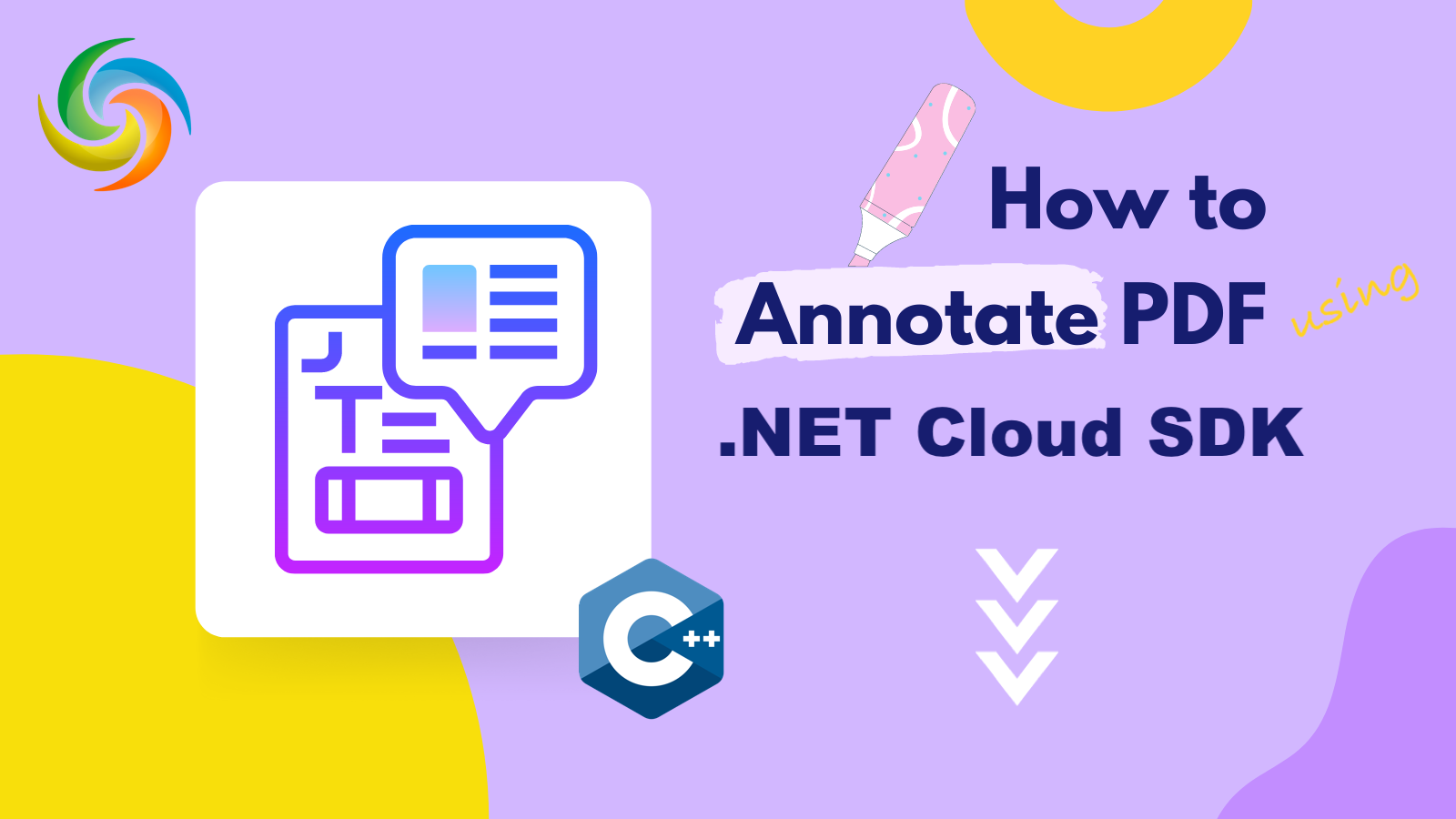
Jak dodawać adnotacje do pliku PDF przy użyciu języka C# .NET
W dzisiejszej erze cyfrowej PDF stały się popularnym formatem udostępniania informacji, dokumentów i raportów. Jednak zwykłe przeglądanie pliku PDF może nie wystarczyć dla wielu użytkowników. Czasami użytkownicy mogą chcieć wyróżnić lub dodać notatki do określonych części pliku PDF, aby zapewnić dodatkowy kontekst lub opinię. Na szczęście dostępnych jest kilka darmowych adnotatorów PDF, które umożliwiają użytkownikom łatwe dodawanie komentarzy, wyróżnianie tekstu i nie tylko. Jednak w tym artykule zbadamy, jak używać interfejsu API REST do obsługi adnotacji PDF i pokażemy, jak wyróżniać, komentować i dodawać notatki do dokumentów PDF.
- REST API dla adnotacji PDF
- Dodaj komentarze do pliku PDF za pomocą C#
- Dodaj dowolną adnotację tekstową do pliku PDF za pomocą poleceń cURL
REST API dla adnotacji PDF
Aspose.PDF Cloud zapewnia łatwe w użyciu i kompleksowe rozwiązanie do automatycznego dodawania adnotacji do dokumentów PDF. Dzięki Aspose.PDF Cloud możesz dodawać różne rodzaje adnotacji do dokumentów PDF, w tym tekst, obraz, stempel i różne adnotacje znaczników. Możesz także modyfikować istniejące adnotacje, na przykład zmieniając położenie, rozmiar, kolor lub dowolne inne właściwości.
Obsługiwane adnotacje obejmują tekst, kółko, wielokąt, polilinię, linię, kwadrat, dowolny tekst, podkreślenie, podkreślenie, falowanie, przekreślenie, karetkę, pismo odręczne, łącze, wyskakujące okienko, załącznik do pliku, dźwięk, film, ekran, widżet, znak wodny, TrapNet, PrinterMark, Redakcja, Pieczęć, RichMedia i PDF3D.
Teraz, aby dodać SDK do swojego projektu, wyszukaj Aspose.PDF-Cloud w menedżerze pakietów NuGet i kliknij przycisk Dodaj pakiet. Następnym ważnym krokiem jest zarejestrowanie konta na pulpicie nawigacyjnym w chmurze i uzyskanie osobistych poświadczeń klienta. Zapoznaj się z przewodnikiem Szybki start, aby uzyskać więcej informacji.
Dodaj komentarze do pliku PDF za pomocą C#
Przyjrzyjmy się fragmentowi kodu C# .NET, który jest używany do dodawania adnotacji do dokumentu PDF.
// Aby uzyskać pełne przykłady i pliki danych, przejdź do
https://github.com/aspose-pdf-cloud/aspose-pdf-cloud-dotnet
// Uzyskaj poświadczenia klienta z https://dashboard.aspose.cloud/
string clientSecret = "7f098199230fc5f2175d494d48f2077c";
string clientID = "ee170169-ca49-49a4-87b7-0e2ff815ea6e";
// utwórz obiekt PdfApi
PdfApi api = new PdfApi(clientSecret, clientID);
// utwórz obiekt listy zawierający FreeTextAnnotations
List<FreeTextAnnotation> annotations = new List<FreeTextAnnotation>
{
new FreeTextAnnotation(
// określ prostokątny region zawierający FreeTextAnnotation
// zdefiniuj również szczegóły formatowania tekstu
Rect: new Rectangle(100, 800, 350, 830),
TextStyle:new TextStyle(
FontSize: 26, Font: "Arial",
ForegroundColor: new Aspose.Pdf.Cloud.Sdk.Model.Color(0xFF, 0, 0xFF, 0),
BackgroundColor: new Aspose.Pdf.Cloud.Sdk.Model.Color(0xFF, 0xFF, 0, 0)
))
{
// Treść do wyświetlenia wewnątrz FreeTextAnnotation
Contents = "Confidential !",
Color = new Aspose.Pdf.Cloud.Sdk.Model.Color(0, 0, 0, 0),
Id = "id1",
Name = "Test Free Text",
Flags = new List<AnnotationFlags> {AnnotationFlags.Default},
HorizontalAlignment = HorizontalAlignment.Center,
Intent = FreeTextIntent.FreeTextTypeWriter,
RichText = "Rich Text",
Subject = "Text Box Subj",
ZIndex = 1,
Justification = Justification.Center,
Title = "Title",
PageIndex = 1
}
};
var response = api. PostPageFreeTextAnnotations("Binder1.pdf", 1, annotations);
Teraz przyjrzyjmy się bliżej fragmentowi kodu.
PdfApi api = new PdfApi(clientSecret, clientID);
Utwórz instancję klasy PdfApi, która przyjmuje poświadczenia klienta jako argumenty w swoim konstruktorze.
List<FreeTextAnnotation> annotations = new List<FreeTextAnnotation>
Ponieważ API obsługuje możliwość dodawania jednej lub więcej Adnotacji podobnego typu w tym samym czasie, musimy stworzyć obiekt List typu FreeTextAnnnotation.
new FreeTextAnnotation(
Rect: new Rectangle(100, 800, 350, 830),
TextStyle:new TextStyle(
FontSize: 26, Font: "Arial",
ForegroundColor: new Aspose.Pdf.Cloud.Sdk.Model.Color(0xFF, 0, 0xFF, 0),
BackgroundColor: new Aspose.Pdf.Cloud.Sdk.Model.Color(0xFF, 0xFF, 0, 0)
))
Utwórz obiekt FreeTextAnnotation, w którym zdefiniujemy prostokątny region dla szczegółów adnotacji i formatowania tekstu.
Contents = "Confidential !"
Tutaj definiujemy treść dla FreeTextAnnotation.
var response = api. PostPageFreeTextAnnotations("Binder1.pdf", 1, annotations);
Wywołaj interfejs API REST, aby dodać FreeTextAnnotation na pierwszej stronie dokumentu PDF, który jest już dostępny w chmurze.
Poniżej podano możliwe wartości, które można przypisać do właściwości użytych w powyższym fragmencie kodu.
- AnnotationFlags - Obsługiwane wartości to
[Default, Invisible, Hidden, Print, NoZoom, NoRotate, NoView, ReadOnly, Locked, ToggleNoView, LockedContents].- Obróć - Kąt obrotu tekstu. Możliwe wartości to
[Brak, on90, on180, on270].- AnnotationFlags - Zestaw flag określających różne cechy adnotacji. Możliwą wartością może być
[Domyślne, Niewidoczne, Ukryte, Drukuj, Bez powiększenia, Bez obracania, Bez widoku, Tylko do odczytu, Zablokowane, ToggleNoView, LockedContents].- FreeTextIntent — wylicza intencje dowolnej adnotacji tekstowej. Możliwe wartości to
[ Undefined, FreeTextCallout, FreeTextTypeWriter].
Dodaj dowolną adnotację tekstową do pliku PDF za pomocą poleceń cURL {#Dodaj dowolną adnotację tekstową do pliku PDF}
Użycie poleceń cURL do wywołania interfejsu API chmury Aspose.PDF jest dobrym podejściem do spełnienia tego wymagania. Jest to również dobre, jeśli znasz narzędzia wiersza poleceń lub wolisz z nich korzystać. Tak więc za pomocą narzędzia wiersza poleceń cURL możesz wysyłać żądania HTTP i wykonywać różne operacje dotyczące przetwarzania plików PDF.
Teraz, aby dodać adnotacje do dokumentu PDF za pomocą poleceń cURL, najpierw musimy wygenerować token uwierzytelniający, wysyłając żądanie do punktu końcowego tokena z identyfikatorem SID aplikacji i kluczem aplikacji. Wykonaj następujące polecenie, aby wygenerować accessToken.
curl -v "https://api.aspose.cloud/connect/token" \
-X POST \
-d "grant_type=client_credentials&client_id=ee170169-ca49-49a4-87b7-0e2ff815ea6e&client_secret=7f098199230fc5f2175d494d48f2077c" \
-H "Content-Type: application/x-www-form-urlencoded" \
-H "Accept: application/json"
Po wygenerowaniu accessToken wykonaj następujące polecenie, które dodaje FreeTextAnnotation do dokumentu PDF. Plik PDF z adnotacjami jest następnie aktualizowany w chmurze.
curl -v "https://api.aspose.cloud/v3.0/pdf/{inputPDF}/pages/1/annotations/freetext" \
-X POST \
-H "accept: application/json" \
-H "authorization: Bearer {accessToken}" \
-H "Content-Type: application/json" \
-d "[ { \"Color\": { \"A\": 0, \"R\": 0, \"G\": 0, \"B\": 0 }, \"Contents\": \"Confidential !\", \"Modified\": \"01/05/2023 12:00:00.000 PM\", \"Id\": \"id0\", \"Flags\": [ \"Default\" ], \"Name\": \"comment\", \"Rect\": { \"LLX\": 100, \"LLY\": 800, \"URX\": 350, \"URY\": 830 }, \"PageIndex\": 0, \"ZIndex\": 1, \"HorizontalAlignment\": \"Center\", \"VerticalAlignment\": \"Center\", \"CreationDate\": \"03/05/2023 16:00:00.000 PM\", \"Subject\": \"Subj.\", \"Title\": \"Main Heading\", \"RichText\": \"Hello world...\", \"Justification\": \"Left\", \"Intent\": \"FreeTextTypeWriter\", \"Rotate\": \"None\", \"TextStyle\": { \"FontSize\": 26, \"Font\": \"Arial\", \"ForegroundColor\": { \"A\": 10, \"R\": 10, \"G\": 100, \"B\": 120 }, \"BackgroundColor\": { \"A\": 0, \"R\": 0, \"G\": 50, \"B\": 80 } } }]"
Zastąp
{inputPDF}nazwą wejściowego pliku PDF, który jest już dostępny w chmurze,{accessToken}wygenerowanym powyżej tokenem dostępu JWT.
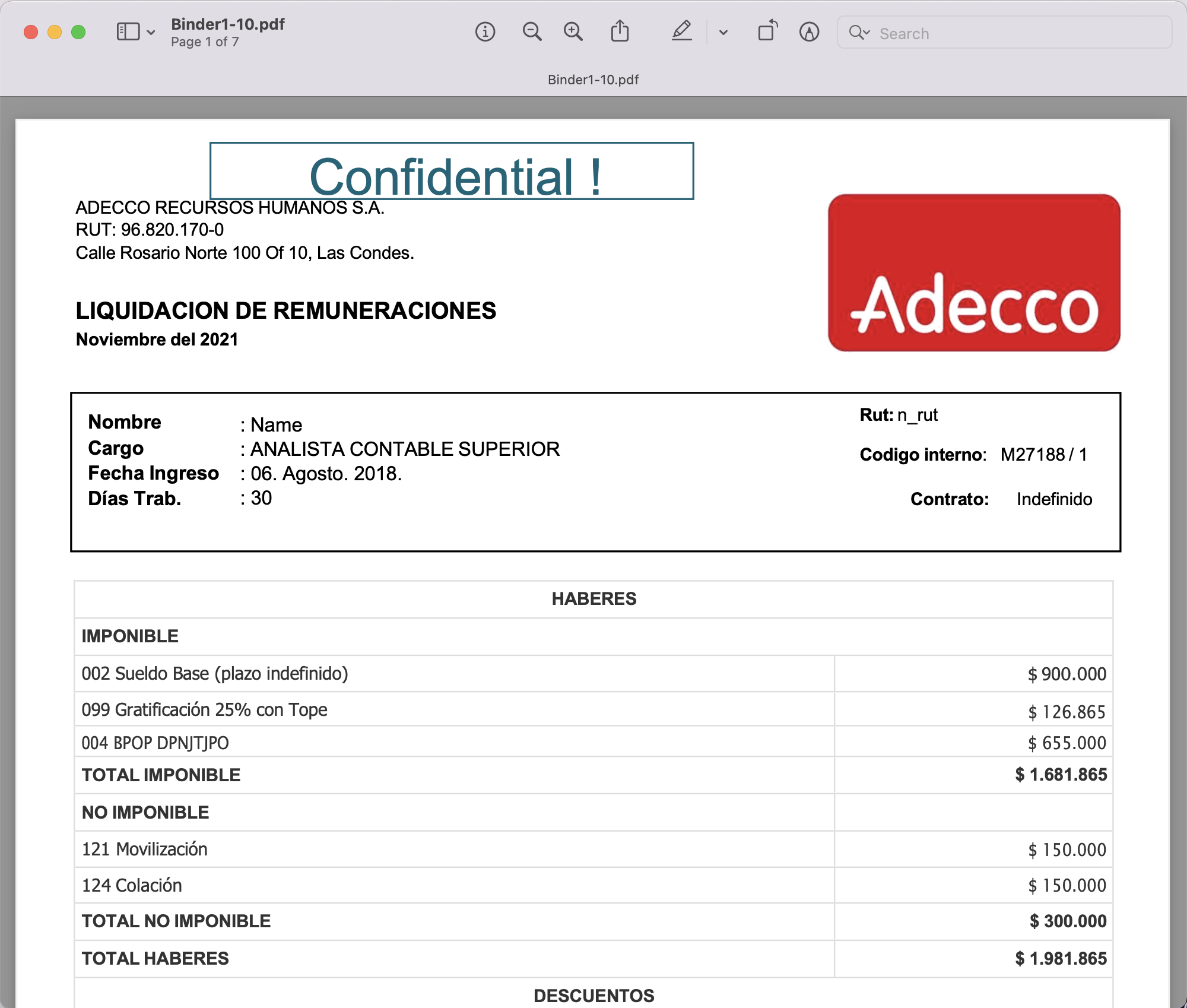
Obraz: - Podgląd dowolnej adnotacji tekstowej w pliku PDF.
Dokument PDF użyty w powyższym przykładzie można pobrać z ten link.
Wniosek
Podsumowując, dodanie adnotacji do plików PDF może znacznie zwiększyć ich użyteczność i funkcjonalność. Niezależnie od tego, czy chcesz wyróżnić ważny tekst, dodać komentarze lub zrobić notatki bezpośrednio w dokumencie, Aspose.PDF Cloud to niesamowity wybór, aby to osiągnąć. Dowiedzieliśmy się również, że polecenia Aspose.PDF Cloud SDK for .NET i cURL oferują potężne rozwiązania do dodawania adnotacji do plików PDF, dając możliwość tworzenia niestandardowych przepływów pracy i procesów automatyzacji. Dlatego za pomocą tych narzędzi można szybko i łatwo dodawać adnotacje do plików PDF, oszczędzając czas i zwiększając produktywność.
Przydatne linki
Powiązane artykuły
Gorąco polecamy przejrzenie następujących blogów: